Программы для проведения прямых трансляций
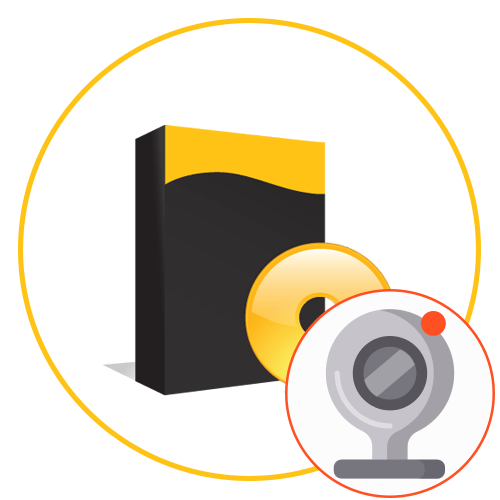
Сейчас особой популярностью пользуются прямые трансляции видеоигр или других событий, которые проводятся пользователями на специально отведенных интернет-площадках. Стример может собрать онлайн из более тысячи человек, заинтересовав их собственным контентом. Со стороны все выглядит довольно просто, однако начинающие юзеры сталкиваются с трудностями при изучении этой темы.
Первая из них заключается в подборе оптимальной программы для проведения трансляций, которая захватывала бы изображение на экране, звук с микрофона и веб-камеру. При этом такой софт еще должен быть совместим с самой стриминговой платформой. Мы подобрали список самого популярного и удобного ПО для стримов и предлагаем вам детально ознакомиться с ним, чтобы подобрать оптимальное.
OBS Studio
Откроет сегодняшний список самая популярная программа для проведения прямых трансляций под названием OBS Studio. Она известна по всему миру, поэтому поддерживается всеми популярными площадками. Многие создатели подобных платформ даже разрабатывают специальные инструменты, производящие быструю интеграцию с софтом. Начнем с производительности софта.
Как Начать Стримить на Твиче и Ютубе | Настройка OBS, Доната и т.д | OBS Studio & StreamElements
Конечно, обладатели слабых компьютеров не смогут запустить корректную трансляцию, поскольку для этого требуется большое количество ресурсов процессора или графического адаптера, однако на мощных или даже средних сборках OBS показывает себя идеально. Здесь присутствует множество полезных настроек качества передачи видео, что позволит оптимизировать софт конкретно под свои задачи. Количество добавляемых сцен ничем не ограничено, а плавные переходы между ними обеспечены благодаря соответствующим функциям. Для каждой сцены вы можете выбрать источник видео, наложить хромакей, добавить маски и выбрать оптимальную коррекцию цвета.
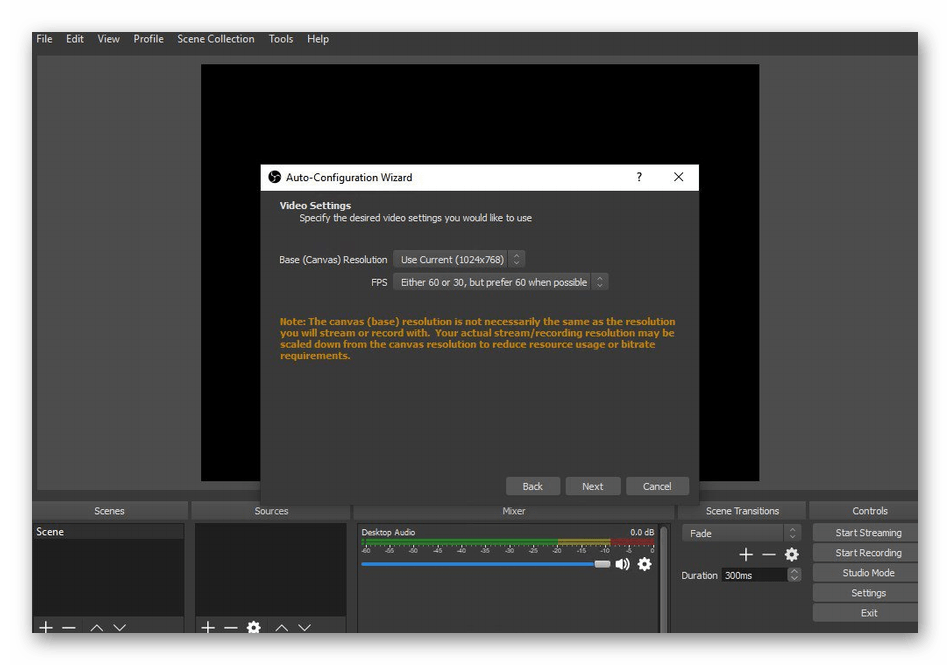
Присутствует возможность настроить несколько профилей, что обеспечивает удобное переключение при стриминге на разных платформах. Важно отметить и функцию переноса конфигурации для каждого профиля — это сэкономит время на настройке. Не обойдем и встроенный аудиомикшер, который распространяется на каждый добавленный источник.
Он используется для оперативного регулирования громкости, наложения эффектов и фильтров. Выделяется эта технология поддержкой VST-плагинов, что дает возможность получить еще больший контроль над исходящим звуком. Воспользуйтесь настраиваемыми горячими клавишами, чтобы задать комбинации для часто выполняемых действий, например, при переключении сцен или записи видео.
В конце уточним, что в OBS имеется встроенная студия. Она подходит для просмотра заготовленных сцен перед началом трансляции. Это поможет понять, правильно ли выполнена конфигурация внешнего вида.
Распространяется OBS Studio бесплатно на официальном сайте. Она поддерживается как на Windows, так и на Linux или mac OS, что делает этот софт универсальным для каждой платформы. Встроенный русский язык интерфейса поможет новичкам быстрее разобраться с каждым пунктом. Если вас заинтересовал этот представитель, изучите его более детально, установив себе на компьютер.
XSplit
XSplit — вторая по популярности программа для запуска прямых трансляций на разных ресурсах. Она чем-то похожа на OBS, но в то же время имеет кардинальные различия. Первое из них заключается в платности софта. Конечно, имеется и бесплатная версия, но она обладает рядом ограничений.
Во-первых, на трансляцию будет накладываться водяной знак, а во-вторых, есть и функциональные ограничения, например, отсутствие модуля чата для Twitch. XSplit выделяется и несколькими сборками. Можно отметить две основных из них — XSplit Broadcaster и XSplit Gamecaster. Если в первом варианте имеются все основные инструменты и опции, предназначенные для максимально гибкой конфигурации сцен, то во второй, направленной на геймеров, изменен интерфейс, удален редактор сцен, нет технологии записи видео и некоторых других особенностей, о которых разработчики написали на своем сайте.
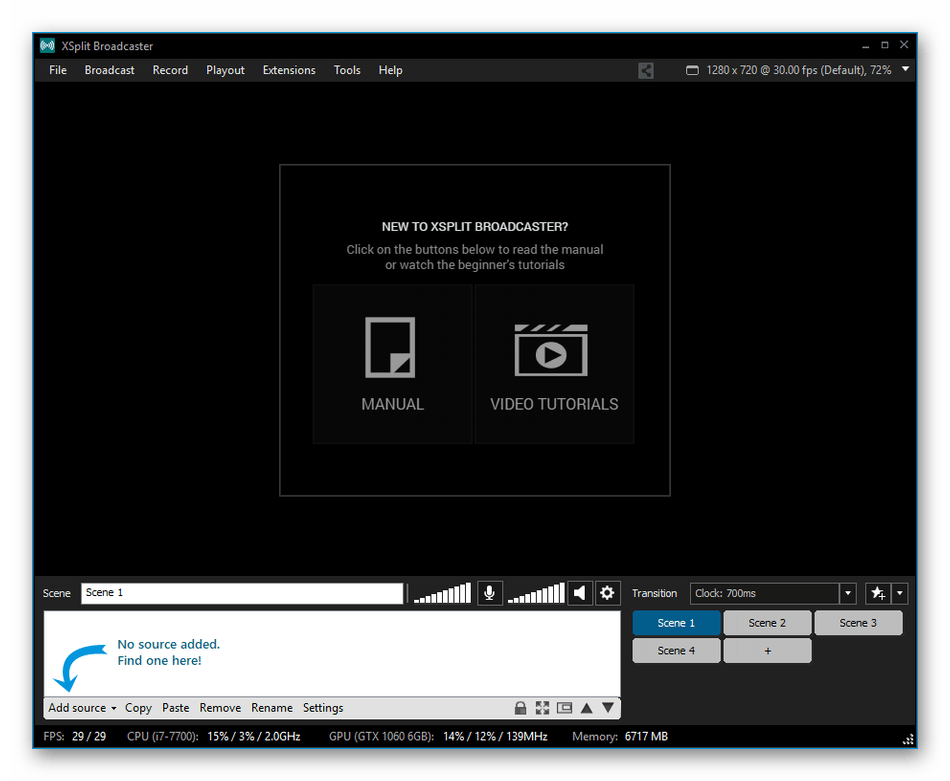
Рассмотрим основные опции XSplit, которые пригодятся при настройке и запуске стимов. Здесь вы сможете оптимизировать сцены для трансляции сразу с нескольких источников, при этом опубликовывая это все одновременно на разные платформы, например, YouTube и Twitch.
Редактор сцен позволяет добавить панели донатов, сообщения от подписчиков, уведомления о подписках, чат и много полезных блоков, выводящих самую разнообразную настраиваемую информацию. Настраивайте тему для трансляций определенных игр, используя встроенные шаблоны редактора. Это поможет создать уникальную атмосферу происходящего.
Разработчики XSplit советуют применять «Уникальные события», выделяющие подписчиков. Сюда относятся отдельные чаты, уникальные приветствия, музыкальное сопровождение и многое другое. Перед началом использования этого софта мы рекомендуем изучить различия версий на официальном сайте, а также попробовать бесплатную сборку, чтобы понять, стоит ли приобретать лицензию для дальнейших стримов.
FFsplit
Открытое, а значит, бесплатное приложение FFsplit очень похоже на двух предыдущих представителей, однако тоже имеет свои особенности. Первая из них является недостатком, поскольку установленные по умолчанию параметры в большинстве случаев не подходят для проведения прямых трансляций, потому что в формате FLV практически никто не снимает, а актуальные горячие клавиши назначены на неудобные комбинации. Однако после ручного изменения всех настроек FFsplit становится удобным инструментом, который может создать оптимальные сцены и использовать пресеты для запуска стримов на YouTube или Twitch. Имеется и небольшая панель, отвечающая за визуализацию статуса трансляции. Она может быть видна как только стримеру, так и всем зрителям, а на экране при этом выводится текущее время, таймер и другие сведения.
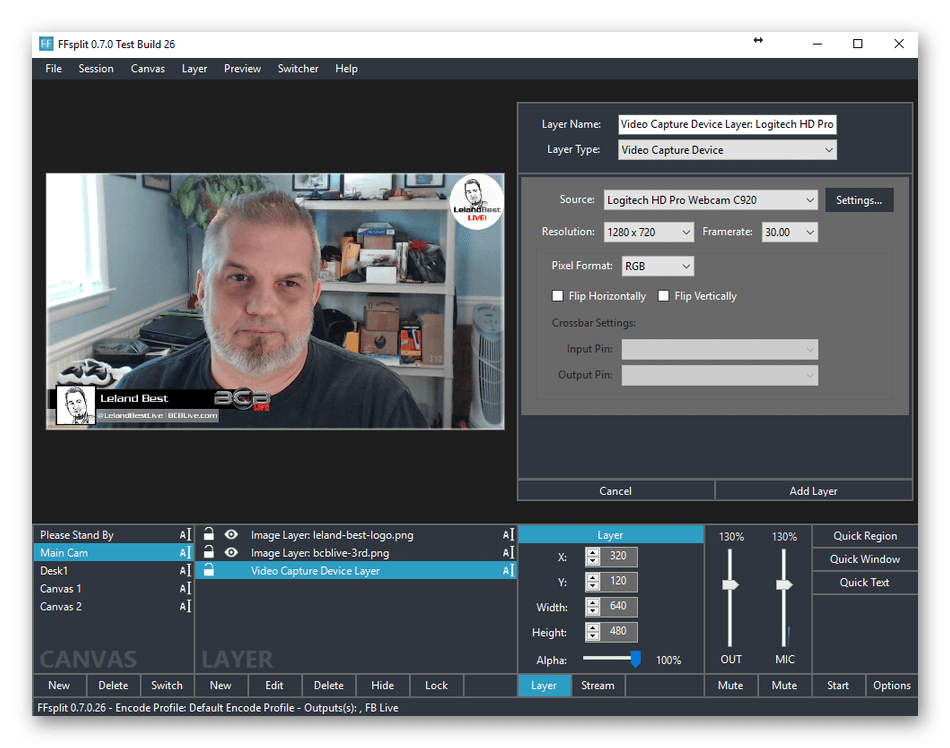
Еще FFsplit может сохранять видео на локальное хранилище. Для этого перед запуском самой трансляции потребуется указать в качестве источника встроенный жесткий диск или другой подключенный накопитель. Данный софт позволит создать идеальную сцену, что достижимо благодаря гибкому редактору с возможностью наложения строки доната, чата или отдельных текстовых блоков. Из недостатков отметим отсутствие какого-либо редактора захватываемого кадра, поэтому никак не получится масштабировать, наклонять картинку, использовать хромакей или другие фильтры. В остальном же FFsplit — хороший бесплатный софт для проведения прямых трансляций с максимально простым интерфейсом и гибкой настройкой сцен.
Wirecast
Wirecast — платное программное обеспечение, чья основная функциональность сосредоточена на трансляциях различных разговорных стримов и вебинаров. Для этого здесь выделено большое количество инструментов, включая поддержку внешних устройств для обеспечения захвата видео, звука и наложения дополнительных эффектов, например, хромакей. Встроенные опции предназначены для настройки игровой трансляции, но продвинутые пользователи могут столкнуться с отсутствием важных элементов, производящих интеграцию с популярными платформами.
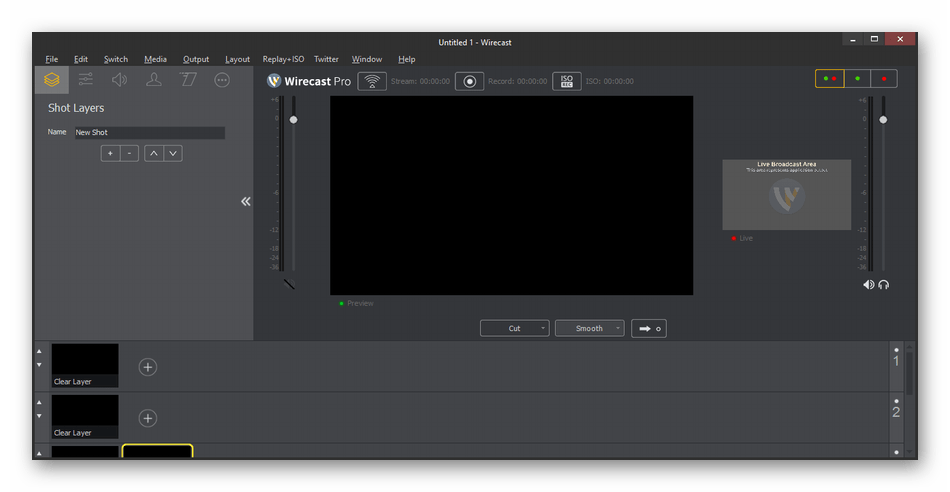
Редактор сцен умеет импортировать имеющуюся видеодорожку, используя для этого абсолютно любой популярный протокол передачи изображения. Еще в Wirecast добавлены разнообразные стили для оформления титров, разделения потока на несколько составляющих с разным качеством и другими параметрами, а также можно вещать одновременно на несколько поддерживаемых площадок. Как уже было сказано ранее, Wirecast распространяется платно, а демонстрационная версия функционирует только месяц, после чего придется приобретать лицензию. В ограниченной сборке присутствует встроенная реклама и накладываемый полупрозрачный логотип с названием софта. Пробного периода хватит для того, чтобы полностью ознакомиться со всеми аспектами софта и решить, стоит ли ее приобретать.
Steam
В завершение сегодняшнего материала хотим обсудить узконаправленные программы, которые не пользуются огромной популярностью, но могут быть полезны определенному кругу пользователей. Первый такой софт называется Steam. Многие задействуют это приложение как онлайн-сервис для приобретения игр, однако здесь очень развита система взаимодействия между юзерами.
Помимо чатов, личных страниц и других атрибутов есть и возможность запуска трансляций. Сразу уточним, что стримить получится только те игры, которые добавлены в библиотеку Steam. В центре сообщества есть соответствующий раздел. Там публикуются все открытые трансляции.
Пользователи переходят на страницы и присоединяются к просмотру, обмениваясь сообщениями и осуществляя другие действия. Сам же стример собственноручно настраивает доступ к вещанию, что позволяет всячески управлять своей аудиторией.
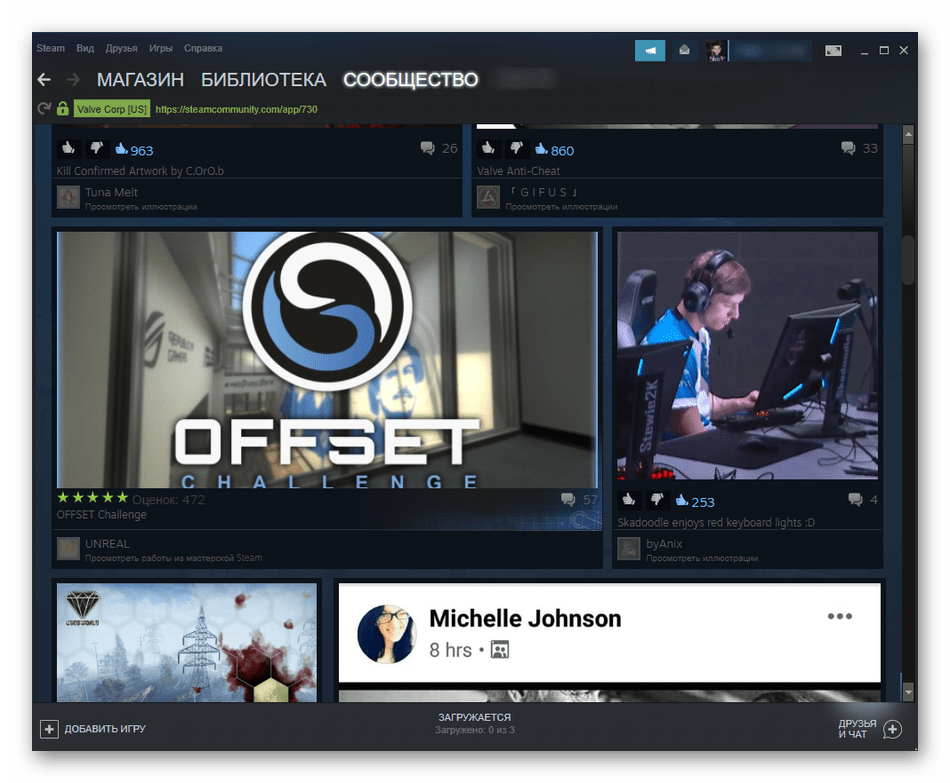
Steam подойдет в качестве стримингового сервиса только тем юзерам, кто заинтересован в распространении трансляций исключительно для других пользователей сообщества или добавленных в список друзей профилей. Пока отсутствует опция, которая бы разрешала вывести вещание сразу же на Twitch или другой популярный ресурс. Соответственно, в данном ПО отсутствуют различные редакторы сцен, используемые для конфигурации рабочего пространства, добавления различных вспомогательных элементов и других манипуляций. Если вы являетесь активным участником Steam, ничего не мешает прямо сейчас проверить, как осуществляются прямые трансляции на этой площадке, запустив собственное вещание или посетив другие стримы.
Origin
Origin — менее популярный игровой клиент, в котором вы не найдете большинства игр, распространяющихся через Steam. Однако по своей функциональности эта площадка значительно превосходит предыдущего представителя, поскольку умеет транслировать игры сразу на свой аккаунт в Twitch, предварительно выполнив всего несколько простых настроек. Разработчики предусмотрели вариант того, что многие обладатели Стима захотят запустить вещание в Twitch своих приложений. Для этого на официальном сайте есть специальная инструкция, после осуществления которой можно без проблем проводить стримы игр из Steam через Origin, выводя их на Твич.
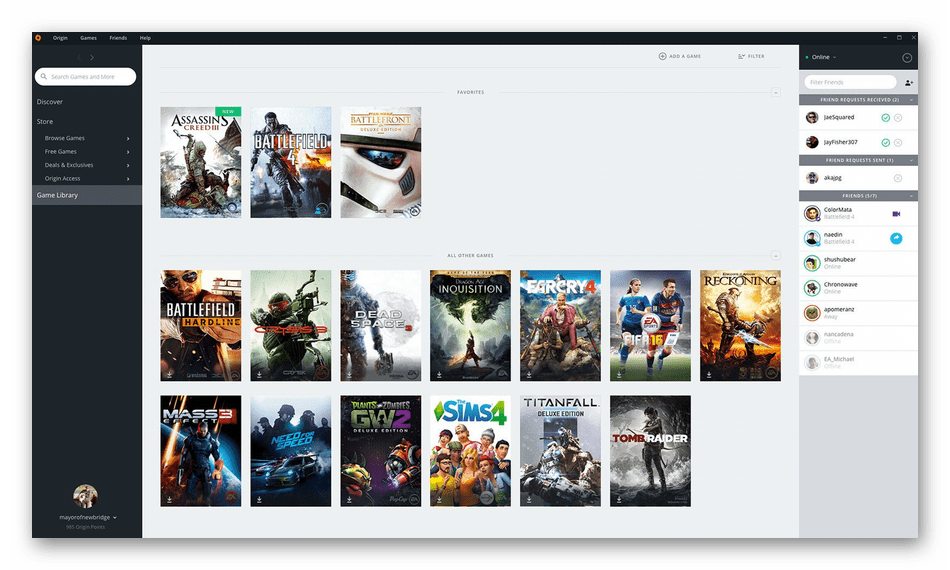
Дополнительно для других пользователей и друзей в Origin будет отображаться информация о том, что вы запустили прямую трансляцию. Это дает возможность им сразу же перейти к просмотру, кликнув по соответствующей кнопке. Обладателям видеокарт от NVIDIA откроются дополнительные опции для оптимизации потока изображения. В остальном же здесь отсутствуют какие-либо полезные настройки, которые имеются в том же OBS или другом подобном софте.
GeForce Experience
Компания NVIDIA, занимающаяся разработкой графических адаптеров, предлагает пользователям своей продукции установить GeForce Experience, чтобы управлять видеокартой и другими программами, которые с ней взаимодействуют. С помощью этого софта можно захватывать происходящее на экране, транслируя его на различные платформы, что делает его пригодным для проведения стримов на YouTube, Twitch или Facebook. Конечно, GeForce Experience распространяется бесплатно, а также практически каждый юзер найдет ей и дополнительное применение, например, будет использовать для конфигурации графики в играх.
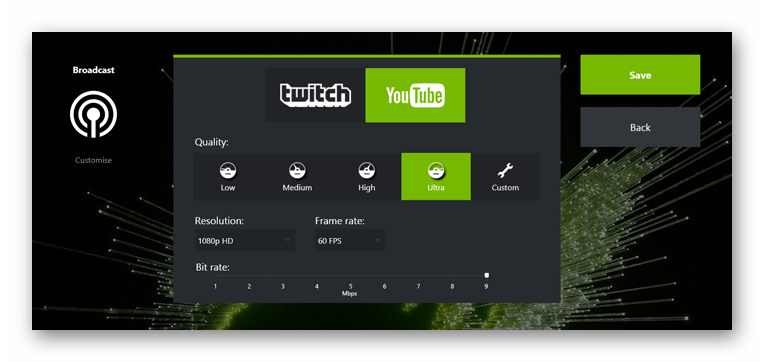
Что касается непосредственного проведения трансляций, то оно немного отличается от других рассмотренных программ. Здесь нужно авторизоваться на одной или нескольких доступных площадках, а затем выбрать источник для запуска трансляции. После начала захвата стрим автоматически начнется. Вы сможете использовать ряд горячих клавиш для быстрого управления важными функциями.
Это позволит в любой момент остановить трансляцию, изменить громкость или осуществить другие опции. К сожалению, пока в GeForce Experience не имеется полезных дополнений, которые могли бы реализовать помещение плиток с чатом или статистикой донатов. Только в этом решение от NVIDIA уступает предыдущему ПО.
Radeon ReLive
Компания AMD тоже создала специальный софт, захватывающий происходящее на экране, сохранять материал в указанную папку или сразу же транслировать его на одну из поддерживаемых площадок, куда входит YouTube и Twitch. Это программное обеспечение называется Radeon ReLive и поддерживается только на видеокартах Radeon R9 Fury Series, Radeon RX 580, Radeon RX 570 и Radeon RX 560. К сожалению, обладателям других моделей не получится записывать игры из-за отсутствия корректного взаимодействия с кодировками AVC (H.264) и HEVC (H.265).
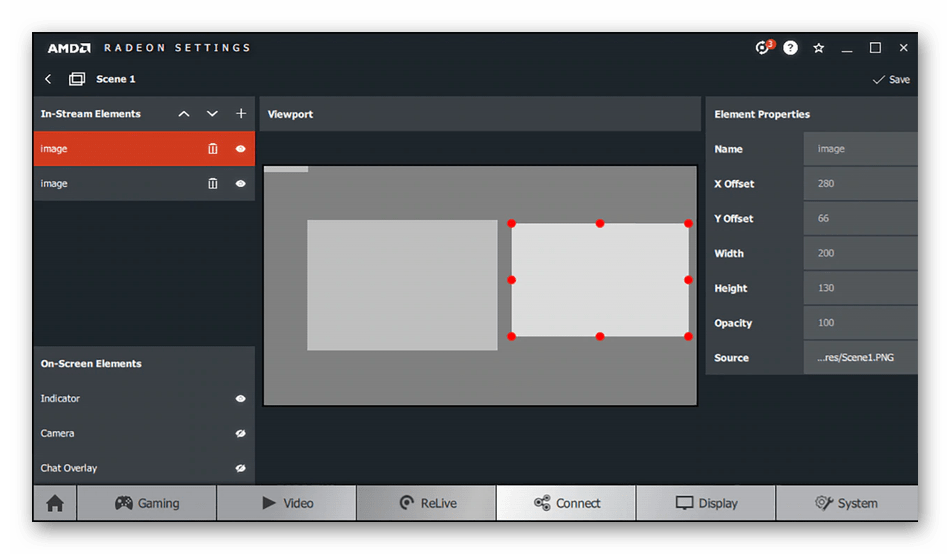
По функциональности Radeon ReLive практически не уступает рассмотренному ранее GeForce Experience. Здесь имеется опция одновременного вещания на разные сервисы, при этом записывается микрофон, а также присутствует простой редактор сцен. Взаимодействие с инструментами происходит через специальную всплывающую панель или горячие клавиши. Все элементы, например, изображение веб-камеры или текст, вы можете расположить в любом удобном месте. Не беспокойтесь о частоте кадров и синхронизации звука с картинкой: встроенные алгоритмы AMD оптимизируют эти параметры, создавая для юзера идеальные условия.
Прочитав сегодняшний материал, вы узнали о существовании множества программ, которые предназначены для проведения прямых трансляций на разных площадках. Теперь вы можете, отталкиваясь от своих потребностей, подобрать оптимальный софт.
Мы рады, что смогли помочь Вам в решении проблемы.
Источник: lumpics.ru
Как запустить стрим на Youtube
Интернет изобилует большим количеством сервисов для проведения прямых трансляций. Есть такая функция и у самого крупного видеохостинга. В этой сфере Youtube ведет активное развитие, и количество людей, стримящих именно на этом портале становится все больше. Из этого руководства вы узнаете: в чем достоинства и недостатки платформы, как стримить на Ютубе, что для этого потребуется и как это правильно настроить.

Плюсы и минусы проведения стримов на Youtube
Прежде чем выбирать Youtube, как основную стриминговую площадку, нужно узнать плюсы и минусы платформы.
Плюсы:
- Моментальное сохранение трансляций. Запись стрима можно посмотреть сразу после его окончания.
- Соответственно трансляции набирают просмотры даже после окончания.
- Возможность перемотки трансляции непосредственно во время стрима. Удобная функция, которая позволяет отмотать запись на начало или на любой другой отрезок, не дожидаясь окончания эфира.
- Youtube поддерживает высокое качество трансляций(4K/2160p) и большой битрейт, что позволяет создавать очень качественную картинку.
- Причина почему стоит начать стримить на youtube — имя и репутация компании. Медиагигант является абсолютным лидером в сфере видеохостинга и активно развивает стриминговую платформу.
Минусы:
- Если говорить о стриме видеоигр, то тут Youtube отстает по количеству аудитории от своего главного конкурента Twitch.
- Каждый раз приходится пересоздавать трансляцию
- На Youtube строгие правила. Поэтому прежде чем начинать, подробно ознакомьтесь со всем, что запрещено на портале. Сделать это можно тут.
Что потребуется, чтобы начать стримить на Youtube
Первое, что необходимо для начала проведения онлайн-трансляций — это аккаунт Google. Зарегистрировать его можно здесь. Далее необходимо создать аккаунт и канал на Youtube. Сделать это можно по этому руководству.
Второе, что потребуется — это компьютер. Но одного лишь его наличия недостаточно. Чем сильнее ПК, тем качественнее картинка трансляции. Минимальные характеристики компьютера для проведения стрима:
- Четырехъядерный процессор,
- Операционная система: Windows 7,
- 4 ГБ оперативной памяти,
- Видеокарта(модель и конфигурация зависит от того, что вы собираетесь стримить).
Это лишь минимальные характеристики. Если в планы входит стримить игры, то компьютер нужен будет сильнее. И подбор его конфигураций будет зависеть от системных требований самой игры и от желаемого качества картинки на стриме.
В-третьих, понадобится видеокамера, микрофон и звуковая карта. Тут все тоже субъективно. Подбор оборудования зависит от намерений и финансовых возможностей.
Как запустить стрим на Youtube: пошаговая инструкция
- Заходим на сам сайт Youtube, авторизуемся и нажимаем на иконку своего профиля в правом верхнем углу. Переходим в раздел “Творческая студия Youtube”.

- В открывшемся окне выбираем “Классический интерфейс”. На наш взгляд он удобнее нового. Рассмотрим дальнейшие действия на его примере.

- Появится следующее окно. В нем переходим во вкладку “Прямые трансляции” и нажимаем на “Начать эфир”.

- Дальше нужно будет подтвердить свою личность через телефон. Вводим номер и полученный по СМС код..
- Перед нами появляется следующее окно. Тут можно добавить описание трансляции, выбрать кому будет открыт доступ к трансляции. Это может быть открытый доступ, то есть трансляция будет видна всем. Доступ по ссылке означает, что стрим смогут смотреть только, те у кого имелся адрес трансляции. Если выбрать ограниченный доступ, то стрим смогут смотреть только выбранные вами люди.

- Дальше переходим во вкладку “Параметры”. В пункте “Поднастройка трансляции” выбираем «наименьшая задержка». Ставим галочку на “Включить видеомагнитофон”, если хотим, чтобы зритель мог отматывать стрим назад. Далее во вкладке “Настройка видеокодера” копируем код из пункта “Название/ключ трансляции”. Он понадобится позже. Ни в коем случае не показывайте его никому, так как с его использованием вещать с вашего канала сможет любой, у кого имеется этот код.

- В Расширенных настройках внимательно читаем все пункты и выбираем все по своему усмотрению.

На этом основные настройки на Youtube завершены и нужно перейти к программе OBS.
Настройка OBS
OBS(Open Broadcaster Soft) — программа с помощью которой можно транслировать стрим в интернет. Приложение абсолютно бесплатное, его можно скачать на официальном сайте производителя. Среди всех аналогов в сообществе это самый востребованный софт по причине открытого исходного кода и удобства в использовании. Теперь разберёмся, как настроить ОБС:
- Скачиваем файл, устанавливаем и запускаем. Откроется интерфейс программы, первое, что нам понадобится это Настройки. Они находятся в правом нижнем углу.

- В открывшемся окне переходим в “Вещание”. Там во вкладке “Сервис” выбираем “Youtube/Youtube Gaming”. Далее, в пункт “Ключ потока” вставляем ранее скопированный код (пункт 6 ↑)

- Далее переходим в “Вывод”. Тут нужно выставить битрейт видео. Чем выше качество картинки, тем больше битрейт. Следовательно, нагрузка на компьютер и интернет увеличится.

Примерная таблица соотношения качества картинки и необходимого для нее битрейта:

Значения могут быть выше, если транслируется требовательная игра. В этом случае придется подбирать битрейт путем постепенного повышения показателей.
- Далее идёт раздел “Аудио” Во вкладке “Desktop аудиоустройства” выбирайте ваши наушники или колонки, в зависимости от того откуда поступает звук. В “Mic/auxiliary аудиоустройства” нужно выбрать ваш микрофон.

- Переходим в *Видео”. Базовое разрешение выставляем — то в каком будете стримить, а выходное — то какое разрешение будет видеть зритель. “Фильтр масштабирования” выбираем бикубический. Общее значение ФПС выставляется в зависимости от того сколько кадров в секунду будут видеть зрители при просмотре стрима. Чем выше значение FPS, тем больше нагрузка на систему.

- Горячие клавиши настраиваем на свое усмотрение. На этом с настройками закончено. Возвращаемся к основному меню. Там нам нужен раздел “Источники”

- Нажимаем “+”, выйдет окно, в котором нужно выбрать, что вы будете транслировать. Выбираем необходимый вариант. Для примера возьмем “Захват экрана”. Это значит, что при запуске стрима будет транслироваться все, происходящее на экране. Если планируете стримить игру, то соответственно нужно будет выбрать “Захват игры”

- Теперь можно включать стрим. Делаем это, нажав на “Запустить трансляцию” в правом нижнем углу. Чтобы проверить идет ли эфир, открываем вкладку “Прямые трансляции” в творческой студии на Youtube. Там должна быть надпись: “Вы в эфире”.

- Чтобы закончить стрим открываем OBS и нажимаем на “Остановить трансляцию”

На этом настройка и запуск стрима на Youtube с использованием OBS завершена. По окончанию трансляции можно посмотреть статистику. Записи стрима хранятся в разделе “Менеджер видео”.
Как вам статья?
Источник: droidov.com
Программа для стрима: обзор 15 лучших вариантов и 3 прог для трансляций
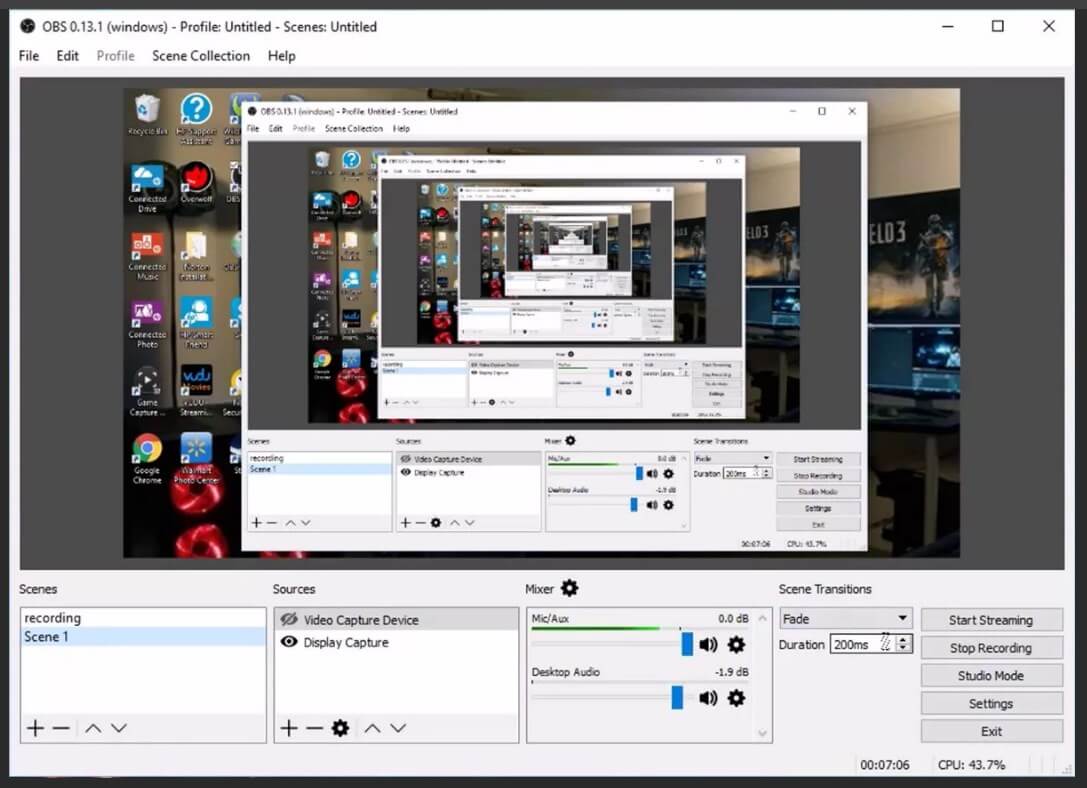

Программа для стрима – востребованный софт среди геймеров, путешественников и любителей вести прямую трансляцию. Стримы с каждым днём набирают всё большую популярность среди пользователей интернета. Поэтому каждый владелец канала Ютуб, Твич может настроить программу и вести эфиры, привлекая новых подписчиков, повышая рейтинг и зарабатывая неплохие деньги.
- 1 Кому нужны приложения для стрима
- 2 Лучшие программы для стримов игр
- 2.1 OBS Studio
- 2.2 FFsplit
- 2.3 XSplit Broadcaster
- 2.4 Steam
- 2.5 GeForce Experience
- 2.6 Screencast-O-Matic
- 2.7 vMix
- 2.8 BB FlashBack Express
- 2.9 Bandicam
- 2.10 NVidia Shadowplay
- 2.11 Lightstream
- 2.12 PlayClaw
- 2.13 Jing
- 2.14 Origin
- 2.15 Bebo
- 3.1 Wirecast
- 3.2 5KPlayer
- 3.3 VLC Media Player
Кому нужны приложения для стрима
Прямые трансляции прочно завоевывают лидирующие позиции, тесня радиостанции и телевидение. Их преимущество заключается в транслировании в режиме реального времени важного контента зрителям.
Особо распространен стриминг среди любителей видеоигр. Участники киберспорта устраивают турниры, матчи, показывают сложные моменты в прохождении квестов и раскрывают некоторые секреты. Аудитория зрителей исчисляется в миллионах, поэтому геймеры хорошо зарабатывают на донатах.
Но попробовать себя в стриме может любой начинающий блогер. Среди пользователей популярны темы, касающиеся путешествий, кулинарии, распаковки посылок. Главное – иметь желание, высокоскоростной интернет, веб-камеру и приложение для стрима.
Лучшие программы для стримов игр
Разработчики выделяют 15 программ, которые подходят для стримов игр. Программы не без изъянов, у каждой можно выделить достоинства и недостатки. Поэтому пользователю рекомендуется протестировать 5-7 приложений, и выбрать для себя комфортный в использовании вариант.

OBS Studio
Программное обеспечение, обладающее множеством функций. ОБС разрешает транслировать процесс игры на Ютуб, GoodGame, Facebook Live, Twitch и другие площадки, которые поддерживают протокол RTMP. Но пользователь не может запустить вещание одновременно на нескольких сервисах, поскольку такая функция отсутствует.
Пользование интерфейсом не вызывает трудностей: работают горячие клавиши, стиль традиционный. Есть возможность предварительного просмотра отснятых материалов и сохранение их в формате MKV, MP4, FLV, MOV. Плюс утилиты в том, что её можно скачать бесплатно.

FFsplit
Неплохое бесплатное приложение, удовлетворяющее основные потребности геймера. Однако в программу не встроен русский язык, видео сохраняется в редко встречаемом формате FLV, горячие клавиши отсутствуют, что замедляет скорость работы с утилитой. Требования к компьютеру или ноутбуку высокие, инсталляция занимает много времени, нельзя записывать видео и в то же время стримить. Но прога радует встроенными пресетами, интегрированным рекордером, возможностью добавления текста и управления качеством картинки.

XSplit Broadcaster
Программа по мощности может сравниться с ОБС студией. Однако XSplit Broadcaster лидирует благодаря существенному преимуществу: в функционал встроена возможность передачи изображения сразу на несколько площадок. К другим плюсам можно отнести:
- понятный интерфейс с гибкими настройками, хотя прога русифицирована частично;
- множество эффектов;
- осуществляет захват картинки с разных источников;
- встроен Твич-чат.
Из минусов стоит отметить бедный функционал в бесплатной версии. Чтобы получить полный доступ к функционалу, необходимо купить лицензию за 199$.
Steam
Представляет собой магазин с 4000 онлайн игр. Зарегистрированные пользователи могут покупать, скачивать новинки и отслеживать обновления старых версий. Сервис предоставляет возможность установить программу, чтобы стримить игры. Зрителем может стать только клиент Steam, но поскольку на площадке зарегистрировано более 70 миллионов человек, недостатка в аудитории не будет.
Прога разрешает добавлять с микрофона звуки, редактировать список зрителей. Можно устраивать переписки в чате, обмениваться голосовыми сообщениями и делиться артефактами.
GeForce Experience
Видеокарта NVIDIA поставляется вместе с набором необходимых драйверов и надстройкой Shadow Play, которая отвечает за осуществление потокового вещания. GeForce Experience поддерживает контакт со многими площадками для стрима. В их число входит Ютуб и Твич.
Геймеры могут самостоятельно выставлять настройки, пользоваться встроенными пресетами и управлять трансляцией с помощью горячих сочетаний клавиш. Утилита бесплатна. Из минусов можно отметить невозможность одновременного вещания сразу на нескольких каналах и отсутствие русскоязычного меню.
Screencast-O-Matic
Программа полезна не только геймерам, но и блогерам, поскольку позволяет создать интересные видеоуроки, мастер-классы из записанных действий. Настройки позволяют сделать акцент на нажатиях кнопок мыши, движениях курсора, а с веб-камеры получится записать пояснения к ролику и дать комментарии. В результате манипуляций блогер получает достойный продукт с высоким разрешением. В бесплатной версии длина ролика не превышает 15 минут.
Сохранить работу можно в формате AVI, MP4, FLV, а поделиться на Ютуб и других популярных сервисах.

vMix
Предоставляет пользователю широкий спектр возможностей. Программа довольна сложна в использовании, поэтому больше подходит профессиональным пользователям, занимающимся транслированием игровых турниров. А новичкам стоит поискать другие программы для вещания.
Программа предоставляет бесплатный доступ на 60 суток. В этот период можно тестировать функции входа и выхода 4К, передача VLC, захват экрана и другие. Из плюсов можно отметить наличие 13 переходных эффектов, 3D ускорение, мульти-просмотр с живыми видеоэффектами.
BB FlashBack Express
Приложение, предоставляющее пользователю 30 дней на бесплатное ознакомление. BB FlashBack Express прекрасно справляется с захватом изображения с экрана, записывает материал с веб-камеры или компьютера. Также можно запланировать запись. Накопленный материал сохраняется в популярных форматах, например, GIF. Затем, его можно использовать при создании презентаций и мастер-классов.
Программа легко настраивается, отвечая желаниям пользователя. В видео можно добавить эффекты, фон, тексты, звуковые комментарии, стрелки.
Bandicam
Широко распространена среди пользователей, поскольку позволяет записывать видео в фильмах, играх, браузерах. При этом можно выбрать область, которая будет записываться. Во время работы приложения юзер вправе менять настройки яркости, баланса белого, резкости, цветокоррекции в целом.
К плюсам относится качественный сигнал, подсказчик, небольшой размер, возможность сохранения материала на жесткий диск. Минус выражается в 10-минутном ограничении съемки.
NVidia Shadowplay
Программа была разработана для записи видеороликов. Но разработчики посчитали нужным добавить функцию потоковой передачи. Владельцы видеокарты GeForce получают приложение вместе с драйверами.
NVidia Shadowplay вместо обычно процессора использует графический, что снижает производительность. Но включенный стиль DVR при воспроизведении видео успевает записывать главные моменты. Запись передается в Твич или сохраняется на жестком диске компьютера. Во время игры геймер может делать GIF скриншоты, вставлять текст.

Lightstream
Это мощное расширение, разработанное для Google Chrome. Другие браузеры не поддерживают Lightstream, что является практически единственным минусом утилиты. Особенность расширения заключается в том, что его не нужно скачивать. Достаточно зайти в онлайн-магазин браузера, найти Lightstream и подключить его. Разработчики обеспечивают стабильную производительность при высоком разрешении 720р.
А по всем вопросам можно обратиться к команде поддержки, которая быстро устранит лаги расширения. Для добавления друзей и других юзеров на канал, необходимо отправить им ссылку.
PlayClaw
С помощью приложения можно в режиме реального времени записать действия, проводимые на экране монитора, или создать скриншот высокого разрешения. При этом потери кадров сведены к минимуму. Поддерживает функцию записи одновременно нескольких звуковых источников. Например, микрофон записывает голос человека и звучащую в это время мелодию. Записанные материалы можно просмотреть и сохранить в указанную папку.
Jing
Стремительно развивающаяся молодая программа уже нашла пользователей, которые её с удовольствием тестируют. Для работы с программой не нужно покупать лицензию, поскольку разработчики ещё продолжают устранять периодические сбои в системе и трудятся над совершенствованием интерфейса.
Утилита позволяет захватывать целый экран или его часть, делать скриншоты, с десктопа записывать ролики. К имеющемуся материалу можно добавлять стрелки, рамки, оставлять подписи и делать подсветку важных моментов. Работают голосовые комментарии, редактор. Подходит для слабых компьютеров.
Origin
Программа похожа на Steam, но её отличает существенное улучшение: кроме вещания на платформе, можно транслировать игру на сервис Twitch. При этом параметры трансляции реализованы немного лучше, чем у конкурента. Есть возможность обмена сообщениями между игроками без видеочата, создания скринов моментов игры.
Бесплатная русифицированная прога синхронизируется с ПС4, Xbox Live. Разработчики советуют устанавливать дополнительную надстройку, чтобы вести трансляцию в режиме реального времени. Это относится к тем пользователям, которые имеют аппаратный адаптер NVIDIA.

Bebo
Новинка в мире программ. Утилита выпущена, но разработчики все ещё дорабатывают сырую платформу, поэтому она далека от совершенства. Программа привлекает своей доступностью (нет оплаты), встроенными донатами и понятным интерфейсом. Функции удобно взаимодействуют между собой.
А если что-то не получается, то можно обратиться к круглосуточной службе поддержки – это жирный плюс для новичков. Доработанная утилита в будущем станет соперником программе OBS Stydio.
Лучшие проги для прямых трансляций видео на Youtube и Twitch
Программы не разработаны для стриминга, но в их настройки включена такая функция. Поэтому пользователь самостоятельно решает, с какой прогой ему удобнее работать.
Wirecast
Представляет собой мощную высокотехнологичную студию, которой отдают предпочтение сотрудники телевидения, обрабатывающие выездные репортажи. В программу заложена возможность подключения разнообразных источников сигнала с высоким битрейтом и разделение сигнала на потоки, применения качественных эффектов из обширного каталога и оформления титров в нужном стиле. Поэтому со стримингом игры прога легко справляется.
Из минусов:
- Wirecast работает только на мощных ПК;
- цена за полную лицензионную версию – от 500 до 1000$.
В остальном программа не вызывает нареканий.

5KPlayer
Приложение поддерживает практически все форматы аудио, видеофайлов и позволяет создавать потоковые трансляции. 5KPlayer обязательно оценят поклонники гаджетов Apple, поскольку через протокол AirPlay можно передать изображение или видео на подключенный телевизор или монитор. Проигрыватель часто запускают на конференциях, чтобы спикер мог управлять слайдами презентации, выведенными на большой экран, с айфона или iPad. А также в библиотеку программы можно загрузить из интернета понравившийся мультимедийный контент.

VLC Media Player
Пользователи обычно используют программу для воспроизведения мультимедийных файлов, даже не подозревая о скрытых возможностях. Например, с её помощью настраивается потоковое вещание картинок и видео с ТВ-тюнера, однако с подключенной камеры захватить кадр не удастся. Активировать функцию стрима нужно в основном меню, выбрав пункт «Транслировать».
Пользователи отмечают, что прога хорошо справляется со своими задачами, но для стрима не хватает пресетов и эффектов. Зато разрешается осуществлять контроль за сменой субтитров и аудиодорожек.
Источник: cryptonyka.su
Как начать стримить на Twitch: пошаговая инструкция

Если вы любите компьютерные игры, то почему бы не попробовать запустить трансляцию своего геймплея?
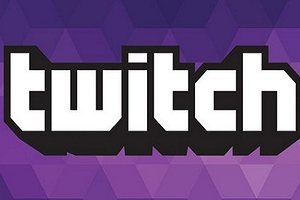
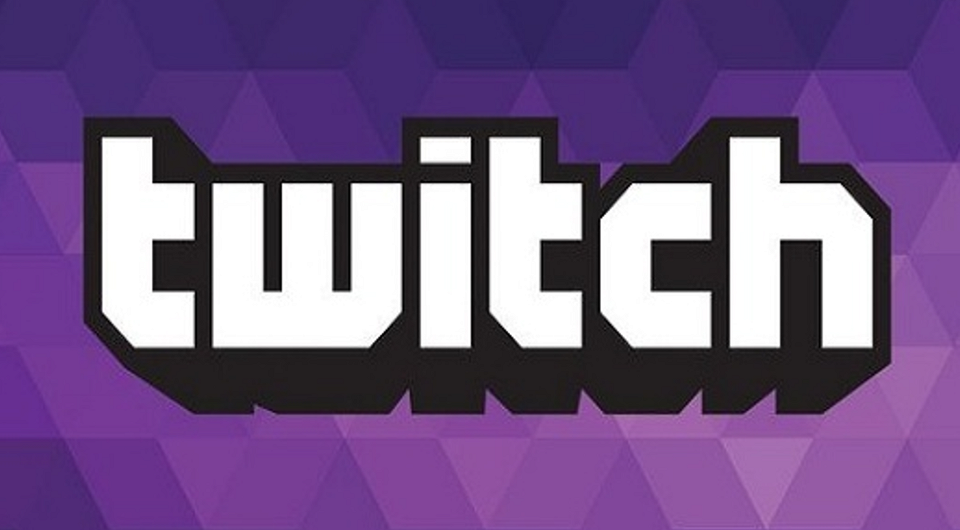
Пожалуй, каждый из нас хочет зарабатывать любимым делом. В современном мире это удается не всем, но такая возможность есть, даже если вы всё время проводите за компьютером. Видео-трансляции с каждым годом становятся всё популярнее и доступнее. Мощное железо, необходимое для качественной передачи данных стало относительно недорогим.
А интересных игр насчитывается огромное множество, что позволяет новичкам найти свою нишу и зрителей. Быть может и у вас получится? Попробовать никогда не поздно.
Подбираем производительное железо
Онлайн-трансляция — серьезное испытание для компьютера. Безусловно, можно запустить стрим и без игры, но большую часть пользователей интересует именно геймплей. Если помимо потока зайти в ААА-проект, то будьте уверены, такая нагрузка окажется непростой задачей даже для мощного ПК.

Если вы собираетесь транслировать простенькие игры, например, Heartstone, Dota 2, Among Us, то с конфигурацией железа можно не заморачиваться: стрим не будет тормозить даже на среднестатистическом компьютере. Но для более требовательных приложений, мы рекомендуем обновить начинку. Если бюджет ограничен, то в компьютере следует сделать упор на одной из двух основных комплектущих: процессор или видеокарта. Связано это с выбором кодировщика в программе для стриминга. Один задействует мощность видеокарты, другой — процессора. В целом для трансляции топовых игр можно выделить следующие рекомендации:
- ЦПУ=»content_internal_link»> — не менее 8 ядер, если вы будете использовать соответствующий кодировщик.
- Видеокарта=»content_internal_link»> — начиная от GTX 1080. Тут всё зависит от системных требований.
- Оперативная память=»content_internal_link»> — не менее 16 Гбайт (лучше больше), поскольку 8 Гбайт — минимум для современных игр.
- SSD=»content_internal_link»> — обязателен, если не хотите чтобы зрители ждали несколько минут загрузку уровня.
- Интернет=»content_internal_link»> — не менее 100 Мбит/с, если не хотите столкнуться с высоким пингом.
Выбираем программу для стримов
Следующий шаг — определиться с софтом, который позволяет вести трансляцию. Существует много аналогов с похожим функционалом, но большинство пользователей выбирает StreamLabs OBS. Она полностью бесплатна, имеет автоматическую первоначальную настройку (что очень упрощает жизнь новичкам) и в нее встроено огромное количество плагинов и пресетов. Из альтернатив можно выбрать: OBS Studio, Xsplit Gamecaster, Nvidia Shadowplay и др.
Настройка ОБС для стрима на Твиче
После установки утилиты, вам потребуется создать акканут на любой платформе, которая позволяет вести трансляции. На данный момент выбирать приходится между: Twitch, Youtube и Mixer. У каждой площадки есть свои плюсы и минусы, можно выбрать любую, а впоследствии поменять.
Источник: ichip.ru
Программы для стримов на YouTube и Twitch

Обзор поможет выбрать начинающему блогеру программы для стримов на ютубе и твиче для старта.
Посмотрите разделы про сбор донатов и настройку звука микрофона. Информация поможет повысить качество потока и выбрать приложение для прямых трансляций на YouTube и Twitch.
Программы для стримов на ютубе и твиче через ПК
Для начала стрима потребуется установить программное обеспечение для ведения прямой трансляции и привязать софт к аккаунту видеохостинга. Чтобы выбрать, какая программа для стрима лучшая, следует решить как блогер намерен стримить через веб — камеру или с экрана компьютера.
Потоковое вещание через веб камеру.
Через веб — камеру делают живые репортажи в прямом эфире. Такой способ потокового вещания можно видеть в блогах экстремалов.
Спуск с горы на сноуборде или байке, поездку на машине или спортивные соревнования удобно транслировать на ютуб канале через веб — камеру.
Стрим с экрана компьютера.
Заливать изображение с экрана компьютера в твич или на ютуб любят геймеры. Мастер – классы по прохождению компьютерных игр набирают большое число лайков, и приносят хороший заработок на youtube владельцу канала.
Соревнования по киберспорту принято транслировать онлайн. Изображение передают с мониторов игроков. Стримы соревнований по электронному спорту Dota настолько популярны, что их показывают в записи по телевизору.
XSplit Broadcaster
Софт xsplit broadcaster — это программа для стрима, разработанная азиатской компанией SplitMediaLabs Limited со штаб-квартирой на Филиппинах. Софт Иксплит Бродкастер создан для прямых трансляций на ютубе и твиче. Через xsplit стримить на твич можно двумя способами:
- Через веб — камеру.
- Передавать изображение с монитора компьютера.
Программа XSplit Broadcaster может одновременно передавать видео на Ютуб, Твич, ТикТок и личный сервер.
Для игровых трансляций с монитора в Иксплит Бродкастер разработано геймерское приложение.
Приложение XSplit Gamecaster для геймеров
Xsplit gamecaster — это программа для стрима современных компьютерных игр. Приложение XSplit Gamecaster даёт зрителю плавную прямую трансляцию без рывков.
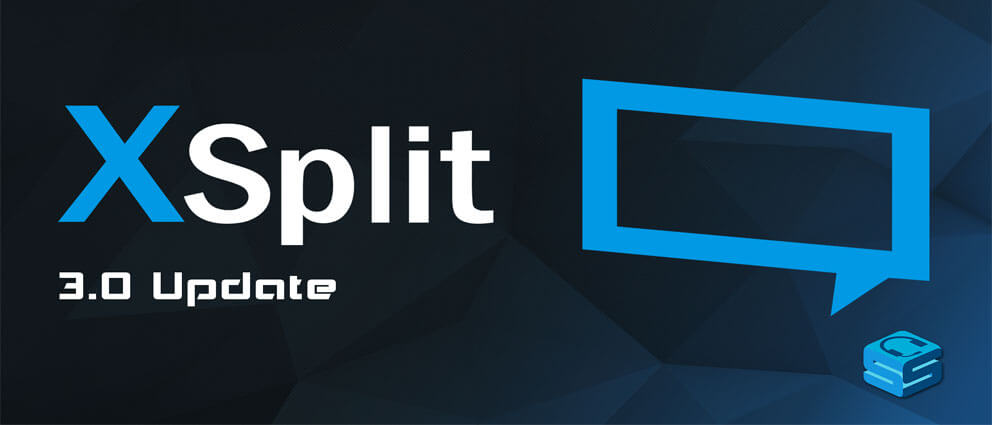
Приложение Иксплит Геймкартер протестирует конфигурацию компьютера и предложит настройку потокового вещания под ПК блогера.
Базовое программное обеспечение XSplit Broadcaster с игровым приложением XSplit Gamecaster бесплатное.
Отсутствие чата и маркировка видео логотипом XSplit – недостаток бесплатного варианта.
Настройка прямой трансляции через ютуб
Чтобы начать пользоваться xsplit broadcaster потребуется:
- Зарегистрироваться на сайте XSplit.
- Зайти в профиль на ютубе.
- Перейти в «Творческую студию».
- Выбрать пункт меню «Создать».
- Кликнуть опцию «Начать трансляцию».
- Получите код трансляции в настройке через пункт «Настройка декодера».
Код трансляции получен на ютубе. Настройка xsplit broadcaster на сайте компании — разработчика:
- В меню выбирайте опцию «Трансляция».
- Добавляйте канал.
- Вставьте код трансляции с ютуба в пункт Stream Name.
- Потоковое вещание настроено для работы.
Подробное видео по теме как настроить приложение для стрима на ютуб на компьютер длиной 17 минут:
Программа для стрима OBS
Альтернативный вариант для потокового вещания – программное обеспечение Опен Бродкастер (сокращённо OBS). Софт создан независимыми программистами на добровольных началах.
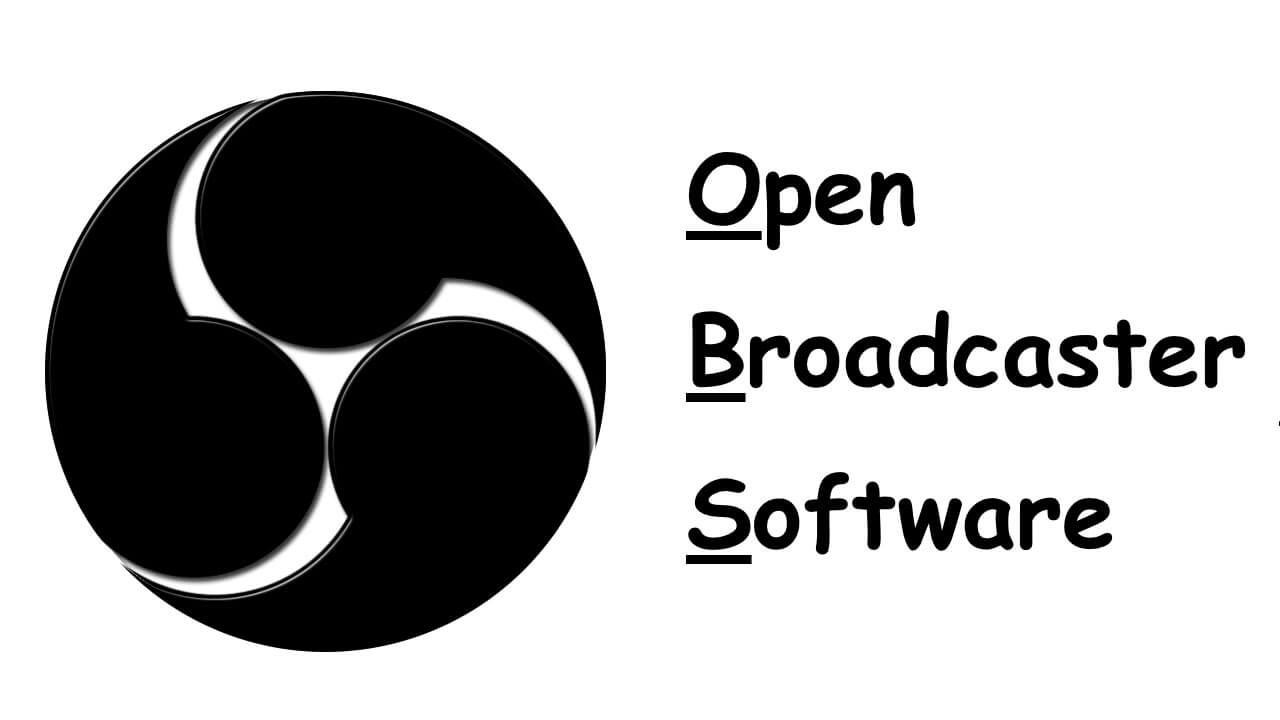
Согласно принципам независимых разработчиков, программа для стрима обс – бесплатная.
Через программные разработки Опен Бродкастер проводят прямые трансляции с веб камер и с экрана компьютера. В стандартном наборе имеются предварительные установочные настройки для Твича и Ютуба.
Сервис OBS studio — программа для стрима для слабых пк, где разрешено стримить только на один сайт, в отличие от XSplit.
Если трансляцию требуется разместить на двух или трёх ресурсах, сделайте запись. В сервисе ОБС имеется возможность записать поток и сохранить на компьютер в форматах FLV и MOV, MKV и MP4. Записанную трансляцию можно загрузить на ютуб, если поток шёл на Твич, и наоборот.
Видео по теме как настраивается программа для записи стрима длиной 10 минут:
Когда требуется программа для стрима в вк — применяйте Опен Бродкастер.
Альтернативное программное обеспечение для стрима
Кроме софта OBS — studio и XSplit разработаны альтернативные приложения для стриминга.
Приложение FFsplit
Бесплатная программа для стрима в ютуб FFsplit может транслировать картинку с экрана и делать запись стрима. Софт задуман как бесплатный вариант иксплит с похожими функциями без рекламы.
Недостаток FFsplit в том, что запись будет в FLV – файле. Другие форматы FFsplit не поддерживает. Имеются пресеты для YouTube, Twitch и Facebook.
Wirecast для профессионалов
Самая сложная из перечисленных выше Wirecast – программа для стримов на youtube. Вайркаст рассчитана для трансляций с камеры. Стримить компьютерную игру с экрана монитора тоже можно, но для этого разработаны более подходящие Иксплит и ОБС.
Тем не менее, в Wirecast больше функций для оформления трансляции и настроек для качественного потока чем у конкурентов.
Продвигают Wirecast в бесплатном и платном варианте для стримеров — профессионалов.
Скачавшие бесплатную версию стримеры будут вести stream с рекламой разработчика.
Программы для стрима с телефона
Геймерские стримы с экрана смартфона получаются низкого качества. Если игра выпущена для стационарных компьютеров и в качестве мобильного приложения, рекомендуем делать трансляции компьютерных игр с ПК.
Прямые трансляции с мобильного телефона подойдут для личного блога. Таким способом можно выложить в блог экстренную новость.
Если у геймера нет возможности передавать видео с компьютера, подойдёт программа для стрима на ютуб с телефона.
Мобильный стриминг делают через приложения для смартфонов на Android и iOS.
Приложения Android stream
Софт Screen Stream Mirroring – мобильное приложение для стрима на андроид. Передаёт картинку с экрана, и звуковые комментарии блогера.
Особенности приложения Screen Stream Mirroring:
- Стрим с веб камеры не доступен.
- Разработка адаптирована как программа для стрима игр на Youtube и Twitch.
- Пишет в форматах MP4 и MKV.

Gusher Screen Broadcaster – вторая программа для стрима с телефона на Андроиде 5 и новее.
В отличие от Screen Stream Mirroring передаёт не только изображение с экрана смартфона, он и картинку с веб камеры.
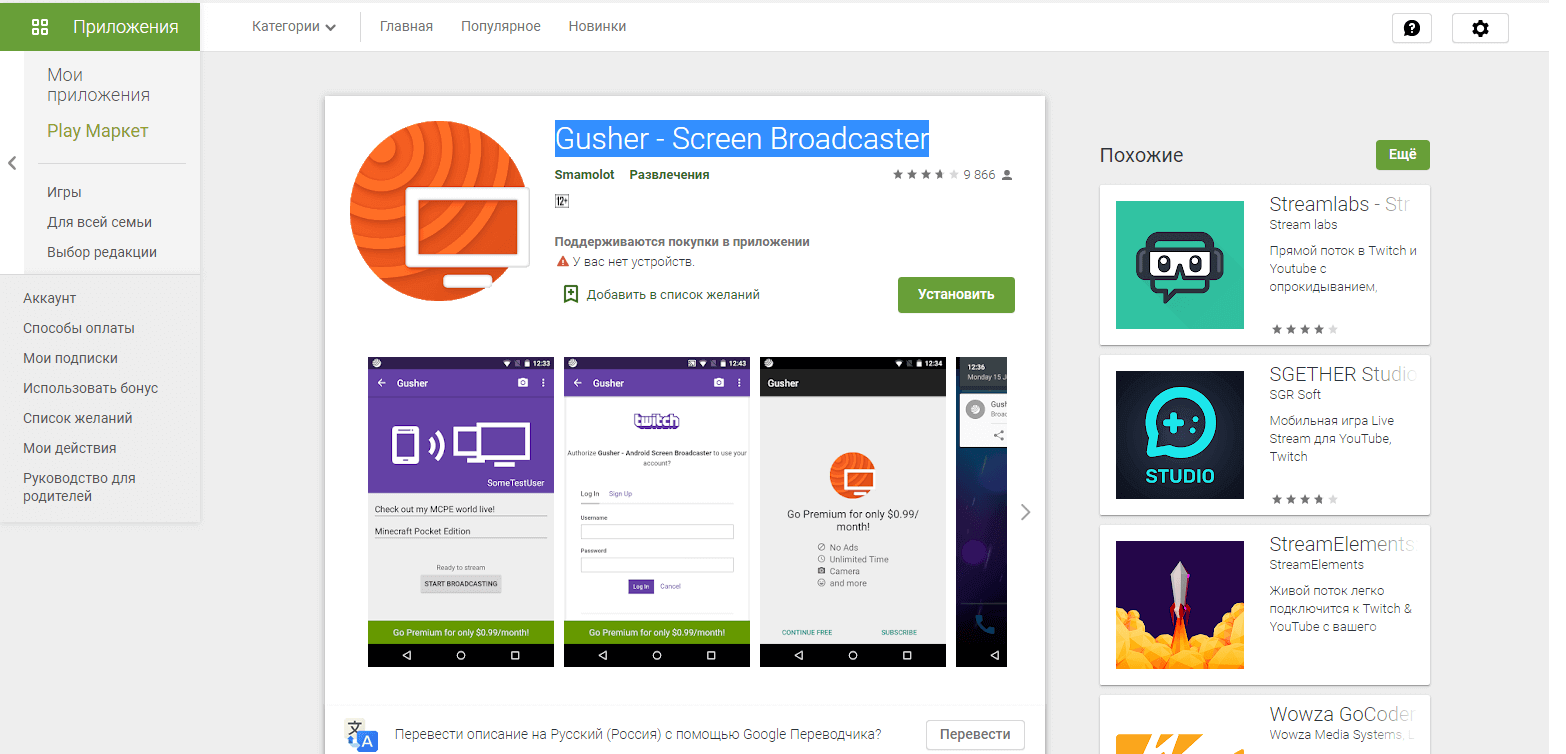
Mobcrush для iOS — смартфонов
Mobcrush – мобильное приложение для трансляций с айфона и андроида. Приложение для стрима с телефона для iOS найдёте на App Store.
Достоинство разработки в том, что через Мобкраш блогеры ведут трансляцию на Twitch и YouTube параллельно.
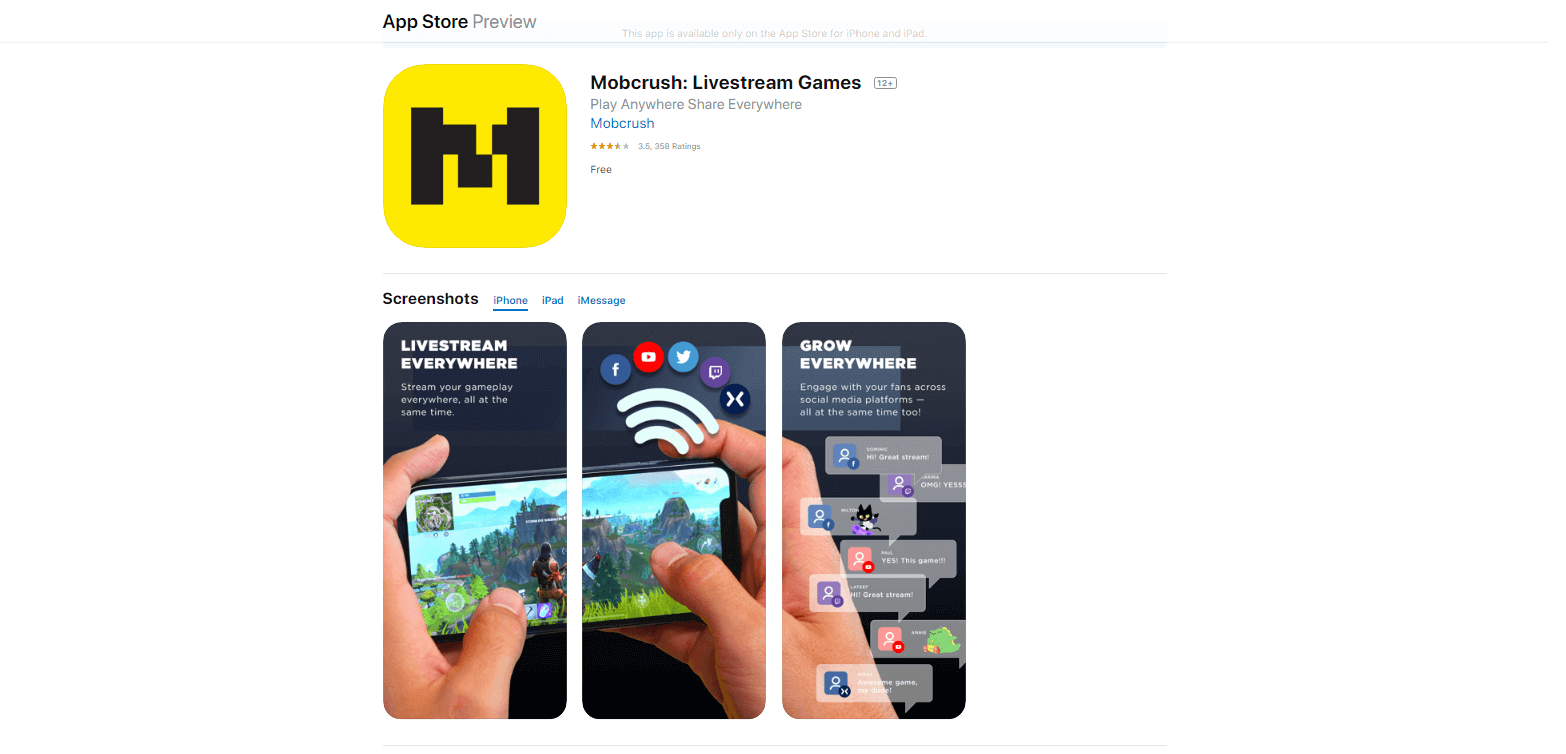
Видео по теме: как настроить приложение для стрима на пк и мобильнике:
Программы для доната на стриме
Главный заработок на твич с прямой трансляции – донаты. Чтобы собирать пожертвования потребуется программа для доната на стриме ютуб или твич.
Донаты собирают не только геймеры, не пренебрегают этим источником доходов даже политики в интернете.
Достоинства донатов против прямого перечисления денег на банковскую пластиковую карту или кошелёк вебмани в том, что сумму доната и ник спонсора видно в чате. В то время как переводы на карту обезличены.
Люди не любят делать анонимные пожертвования, потребуется программа для доната на стриме ютуб.
Программы для донатов на стриме:
Сервис DonationAlerts
Программа для стрима на твиче решает следующие задачи:
- Принимать деньги зрителей, и показывать ники донатеров в прямом эфире.
- Показывать уведомления с никами новых подписчиков онлайн.
- Настроить одну или две — три цели для сбора донатов. Возле каждой цели будет установлена шкала, показывающая накопленную сумму.
- Организовать голосование во время прямой трансляции.
- Принять и показать видео зрителей во время стрима.
- В сервисе разрешено делать переводы с пластиковых карт банков и собирать донаты через VK Pay и WebMoney, Qiwi и Яндекс.Деньги, PayPal и Bitcoin.
Скачать софт предлагают бесплатно, но потребуется заплатить комиссионное вознаграждение с каждого доната.
В DonationAlerts сложная тарифная таблица, из которой понятно, что средний размер комиссионных составит 7 – 10 % с суммы пожертвования.

Программа DonatePay
Сервис поддерживает программы для стримов на ютубе OBS и XSplit. Функционал DonatePay аналогичен сервису DonationAlerts.
Зачисление доната можно оформить звуком из медиа библиотеки или гифкой.

Размер комиссии DonatePay составляет в среднем 7% с суммы пожертвования.
Сервис Я.Стример
Стример — очередная разработка Яндекса. Интерфейс устройства для стрима близко повторяет DonationAlerts.
Для получения денег от зрителей через Я.Стример необходимо зарегистрировать и подтвердить аккаунт в «Яндекс.Деньги».
Я.Стример адаптирован с Иксплит и ОБС, даёт возможность заливать видео на Твич И Ютуб.
По сравнению с конкурентами у Я.Стример самые низкие тарифы:
- При переводе с карты комиссия составит 2% от суммы платежа.
- С платежа через Яндекс деньги придётся заплатить 0,5% суммы пожертвования.
Софт для настройки звука
Во время ведения прямой трансляции посторонние шумы снижают качество эфира. Чтобы стримить без ненужных звуков применяйте программное обеспечение для обработки аудио дорожки.
Разработки для настройки звука во время прямой трансляции:
- Virtual Audio Cable – программа для настройки микрофона для стрима. Применяется для удаления шума микрофона во время стрима.
- Hard Limiter — ограничитель громкости голоса блогера. Голоса уникальны, и некоторые блогеры во время игрового стрима сильно кричат. Через настройки в Hard Limiter можно снизить уровень резкого звука. Возможно, это спасёт жизнь впечатлительным зрителям ?.
- Parametric Equalizer — программа для стрима на пк меняющая тембр голоса. Если голос стримера резкий, то рекомендуем добавить глубину звучания в Parametric Equalizer.
- Multiband Compressor. Звуковой компрессор нужен для длинных стримов. Блогер на протяжении нескольких часов не сможет следить за произношением. За два часа непрерывных комментариев голос сядет. Голос стримера станет трудно расслышать. Для ровной передачи аудио дорожки применяйте звуковой компрессор. Разработка сделает речь ровной на протяжении всей трансляции и будет гасить внешний шум микрофона.
На этом закончим, вопросы по теме программы для стримов на ютубе пишите в комментариях.
Источник: shapka-youtube.ru